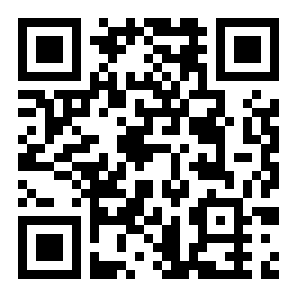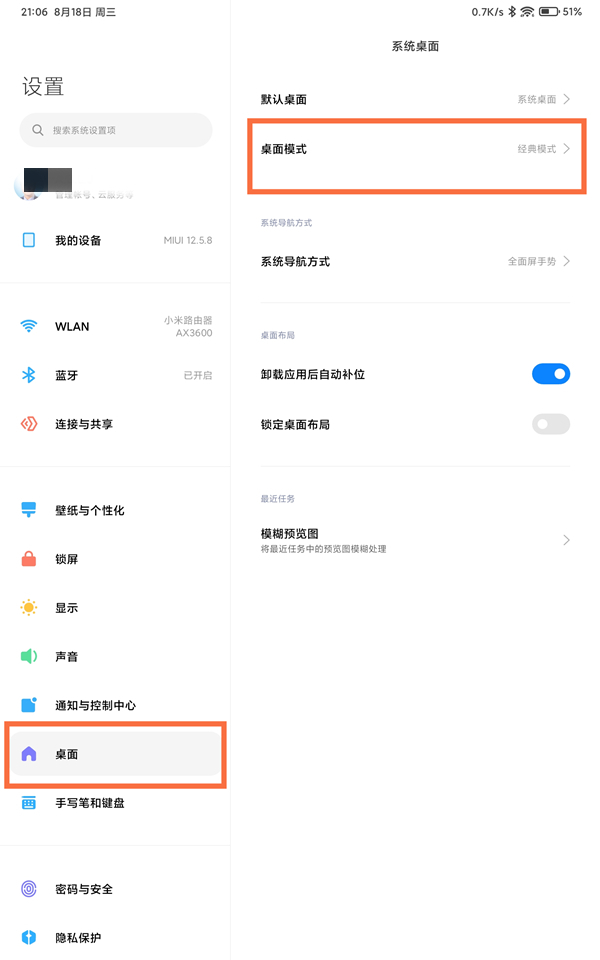小米平板5pro
来源:全查网
更新时间:2022-09-24 00:36:07
文章导读:小米平板5pro?有些朋友在使用平板电脑工作或学习的时候想要同时打开两个应用进行操作,从而让自己的效率更高,在小米平板5pro124可以用分屏功能实现,下面小编就为大家带来具体的操作方法!小米平板5pro124分屏模式开启方法介绍1、在桌面底部往上滑并停顿,进入最近任务页面。2、长按想要分屏的应用,点击分屏图标,再点击其他应用,可以上下屏同时使用这两个应用。以上就是小编今日为大家带来的所有内容了,想要

小米平板5pro
有些朋友在使用平板电脑工作或学习的时候想要同时打开两个应用进行操作,从而让自己的效率更高,在小米平板5pro 12.4可以用分屏功能实现,下面小编就为大家带来具体的操作方法!
小米平板5pro 12.4分屏模式开启方法介绍
1、在桌面底部往上滑并停顿,进入最近任务页面。

2、长按想要分屏的应用,点击分屏图标,再点击其他应用,可以上下屏同时使用这两个应用。


以上就是小编今日为大家带来的所有内容了,想要了解更多热门手机教程资讯,请多多关注全查游戏站。
以上内容是小编网络整理的关于小米平板5pro的相关攻略内容,如果不妥之处清及时联系我们。想了解更多最新的关于《小米平板5pro》的攻略、资讯等内容,请多多关注全查网